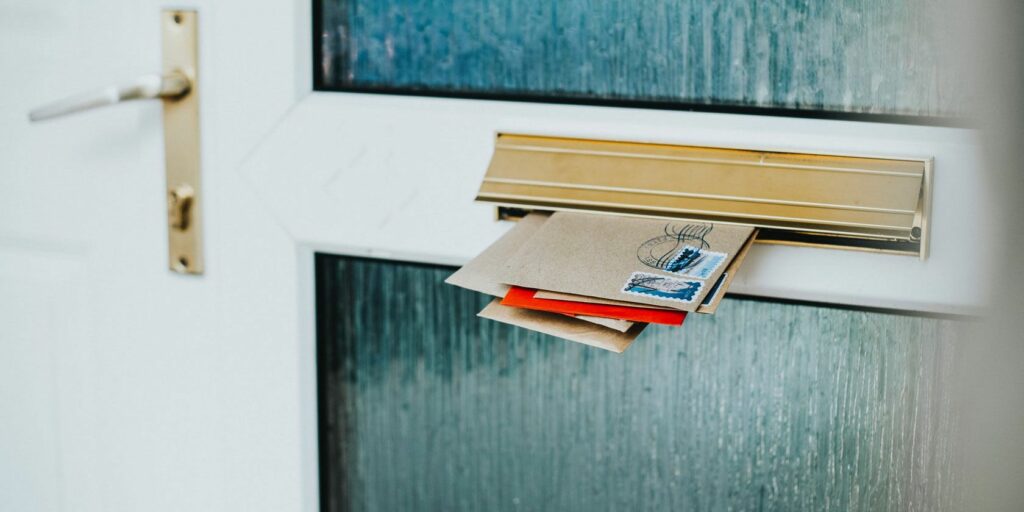Comment configurer gratuitement la messagerie sur votre domaine avec Zoho Mail
adresse e-mail se terminant par @votre_nom.com Il y a une douce bague. Heureusement, il est très facile d’obtenir gratuitement une telle adresse personnalisée avec Zoho Mail. Après avoir décrit ce que vous devez faire pour vous préparer, nous vous montrerons exactement comment le faire.
Préparation : enregistrement d’un nom de domaine
Avant de pouvoir configurer Zoho pour héberger vos e-mails sur des URL personnalisées, vous devez acheter l’URL ou le domaine auprès d’un bureau d’enregistrement de domaine. Voici nos bureaux d’enregistrement recommandés :
(Si vous n’êtes pas sûr de ce qu’est un nom de domaine, ces exemples de noms de domaine vous aideront à comprendre ce que cela signifie.)
Zoho lui-même a un service d’enregistrement de nom de domaine. Si vous décidez de le faire, vous pouvez ignorer cette étape et acheter un nom de domaine via Zoho pendant le processus de configuration de l’hébergement de messagerie.
Pour les besoins de notre didacticiel, nous supposerons que vous disposez d’un domaine prêt.
Remarques: Les plans d’hébergement Web incluent souvent également l’hébergement de messagerie. Ainsi, si vous avez payé pour un tel plan pour créer un site Web, vous n’avez pas besoin de Zoho pour héberger les e-mails sur votre domaine. Toutefois, si vous souhaitez utiliser la suite de messagerie riche en fonctionnalités de Zoho et d’autres applications basées sur le cloud, vous pouvez quand même créer un compte.
Configuration alternative de l’hébergement de messagerie
Certains bureaux d’enregistrement de domaine, tels que iwantmyname.com, vous permettent d’ajouter divers services populaires à votre domaine en quelques clics seulement. Demandez à votre bureau d’enregistrement s’il dispose d’un processus de configuration d’hébergement de messagerie Zoho aussi simple.
Si tel est le cas, vous pouvez ignorer ce didacticiel et utiliser une autre méthode de configuration pour gagner du temps. Si ce n’est pas le cas, suivez les étapes ci-dessous pour configurer manuellement Zoho Mail afin de gérer les e-mails dans votre domaine personnalisé. Si vous utilisez une version régionale spécifique de Zoho, telle que zoho.in, votre expérience de configuration peut être légèrement différente.
Faire une vidéo du jour
Étape 1 : Inscrivez-vous à la messagerie professionnelle avec Zoho
Vous avez besoin d’un compte de messagerie professionnel pour héberger des e-mails sur un domaine personnalisé. (Avec un compte de messagerie personnel, vous recevrez un @zoho.com.)
Pour commencer à créer un compte de messagerie professionnel, visitez la page d’accueil de Zoho Mail.là, choisis Boîte aux lettres d’entreprise bouton radio, puis cliquez sur S’inscrire maintenant bouton. Cela vous amènera à la page de tarification de Zoho Mail où vous devrez sélectionner un niveau de tarification.
Si vous souhaitez héberger votre messagerie sur un seul domaine, Zoho liberté permanente Le plan devrait suffire. Bien sûr, le processus de configuration de l’hébergement de messagerie reste plus ou moins le même, quel que soit le plan que vous choisissez.
Une fois que vous avez sélectionné le bouton d’inscription pour le forfait souhaité, il est temps de connecter votre domaine :
- choisir S’inscrire avec un domaine que je possède déjà bouton unique.
- Saisissez votre nom de domaine complet (y compris l’extension) dans le champ prévu à cet effet.cette Internet Certaines URL sont pré-remplies pour vous.
- Cliquez sur Ajouter à bouton à côté du champ.
Zoho vous demandera alors de fournir certaines informations personnelles, notamment :
- Le nom d’utilisateur de l’adresse e-mail que vous souhaitez configurer. Zoho l’ajoutera automatiquement à votre nom de domaine et à votre extension et considérera le premier utilisateur comme un administrateur.
- Adresse e-mail de contact pour les cas particuliers, tels que la réinitialisation du mot de passe. Cela devrait être différent de ce que vous avez créé maintenant.
Après avoir entré les détails d’inscription requis, sélectionnez J’accepte les conditions d’utilisation et la politique de confidentialité case à cocher, puis cliquez sur Continuez bouton.Ensuite, vérifiez le résumé des détails d’enregistrement de Zoho et cliquez sur S’inscrire bouton pour créer votre compte.
À ce stade, Zoho vous demandera de vérifier votre numéro de mobile et de configurer l’authentification 2FA ou à deux facteurs pour votre compte. La première étape est obligatoire.Si vous n’êtes pas prêt à activer 2FA, vous pouvez utiliser rappelle moi plus tard options fournies.
Étape 2 : Ajoutez et vérifiez votre domaine
Vous êtes maintenant dans le panneau de contrôle de votre domaine ou Paramètres du domaine Filtrer. Il est maintenant temps de vérifier que vous possédez bien le domaine connecté à Zoho. Cela indique à Zoho que vous disposez des droits d’administrateur pour utiliser les services de Zoho pour le domaine connecté.
Pour valider votre domaine, vous pouvez utiliser l’une des trois méthodes suivantes :
- Méthode TXT
- Méthode CNAME
- Méthode HTML
dans ton Sélectionnez le gestionnaire DNS de votre domaine dans la liste menu déroulant. Utilisez ce didacticiel en ligne pour identifier l’hôte DNS de votre domaine.
(Les fournisseurs DNS ne sont pas les mêmes que les bureaux d’enregistrement de noms de domaine, bien que ces derniers fassent également office de fournisseurs DNS dans certains cas.)
Suivez les instructions détaillées de Zoho pour vérifier votre domaine ? Ensuite, il est temps d’attendre que les informations mises à jour se répandent sur le Web. En d’autres termes, vous devez attendre que le DNS se propage, ce qui peut prendre des heures. Voici ce que signifie la propagation DNS et comment vérifier son état.
Une fois les modifications DNS propagées, revenez à l’écran précédent du Panneau de configuration.là, cliquez Vérifier… Un bouton qui correspond à la méthode d’authentification que vous avez choisie.Par exemple, si vous avez ajouté un enregistrement TXT pour vérification, cliquez sur Vérifié par TXT bouton.
Ici, Zoho vous invitera à terminer la création de l’utilisateur principal. N’hésitez pas à modifier le nom d’utilisateur que vous avez choisi lors du processus d’inscription. Le premier utilisateur devient automatiquement un super administrateur et a un contrôle total sur le compte.
Étape 3 : Configurez les enregistrements MX pour commencer à recevoir des e-mails
À ce stade, vous pouvez ajouter d’autres utilisateurs au compte et créer des adresses e-mail ou des groupes partagés. Assurez-vous de suivre ces étapes avant de configurer la livraison des e-mails pour la nouvelle adresse e-mail.
Vous ne commencerez pas à recevoir des e-mails tant que les enregistrements MX de votre domaine ne seront pas correctement configurés avec votre hôte DNS. Zoho fournit également les instructions nécessaires ici après avoir choisi un hôte DNS.
Après avoir suivi les instructions pour mettre à jour les enregistrements MX, revenez au panneau de configuration et cliquez sur Recherche MX bouton.À l’invite de confirmation qui suit, cliquez sur D’ACCORD bouton.
Vous êtes maintenant prêt à recevoir des messages dans votre nouvelle boîte aux lettres Zoho. Vous pouvez aller plus loin et ajouter des enregistrements SPF et des enregistrements DKIM à votre domaine. Ceux-ci protégeront votre domaine et les e-mails entrants et sortants des spammeurs et autres entités malveillantes.
Zoho vous guidera également tout au long du processus de migration des e-mails de votre fournisseur existant et de configuration de l’application mobile Zoho Mail. À ce stade, vous terminerez la configuration officielle de Zoho pour recevoir des e-mails sur votre propre domaine.Cliquez sur aller au travail pour commencer à utiliser votre nouvelle boîte aux lettres et les applications de productivité qui l’accompagnent.
obtenir une meilleure adresse e-mail
Zoho est l’une des rares options fiables et pratiques qui offre gratuitement un hébergement de messagerie sans publicité pour votre domaine personnalisé. Cette fonctionnalité est l’une des principales raisons pour lesquelles nous vous recommandons d’obtenir un compte Zoho.
A propos de l’auteur